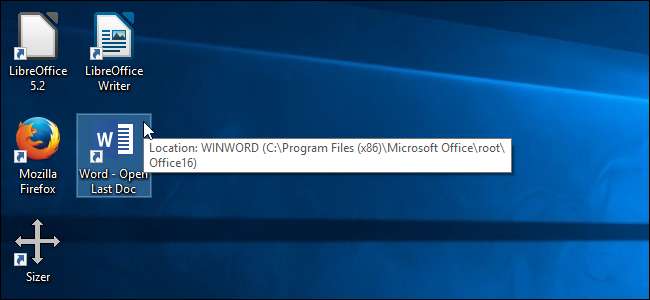
Ha egy hosszú dokumentumon dolgozik a Wordben, valószínűleg gyakran megnyitja, amíg elkészül. Ahelyett, hogy megnyitná a Word programot a Start képernyőn, majd megnyitja a fájlt, automatikusan megnyithatja azt az utolsó dokumentumot, amelyen dolgozott.
Ennek két módja van, és mindkettőt megmutatjuk.
Első lehetőség: Hozzon létre egy speciális parancsikont
Az első lehetőség egy külön parancsikon létrehozása egy speciális kapcsolóval, amely megnyitja a legutóbbi, Wordben megnyitott dokumentumot. Amikor ezt a parancsikont használja, megnyílik a Word a legfrissebb dokumentumhoz.
Először létre kell hoznunk egy parancsikont a Word-hez. Keresse meg a következő könyvtárak egyikét, attól függően, hogy melyik Office-verziót használja .
Word 2013:
C: \ Program Files (x86) \ Microsoft Office \ root \ Office15 \ WINWORD.EXE
Word 2016:
C: \ Program Files (x86) \ Microsoft Office \ root \ Office16 \ WINWORD.EXE
MEGJEGYZÉS: Használja
Programfájlok (x86)
az útvonalon, ha a Word 32 bites verzióját használja 64 bites operációs rendszeren. Ellenkező esetben használja
Program fájlok
helyette.
Kattintson a jobb gombbal a WINWORD.EXE fájlra, és válassza a Küldés> Asztal menüpontot (parancsikon létrehozása).
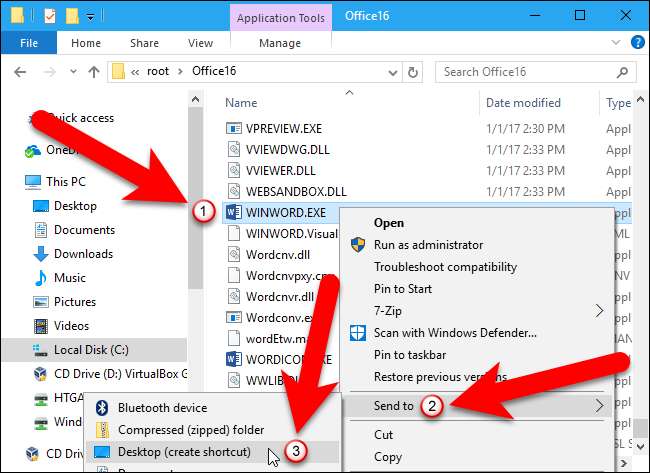
Kattintson a jobb gombbal az új parancsikonra, és válassza a Tulajdonságok parancsot.
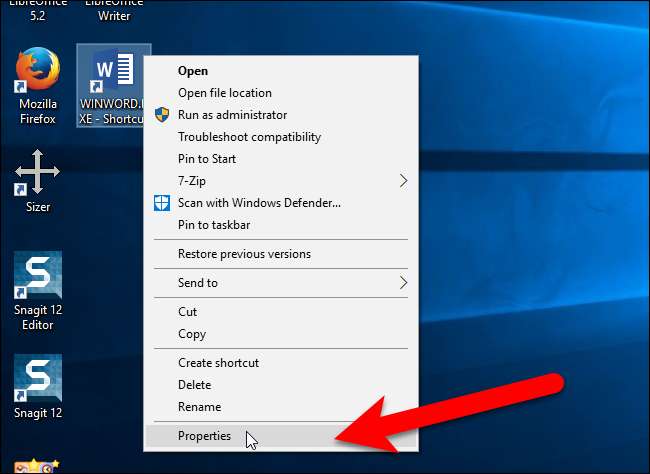
A Cél szerkesztés mezőbe tegye a kurzort az ott lévő útvonal után (megőrizve az idézőjeleket), és adjon meg egy szóközt, majd a következőt:
/ mfile1
Kattintson a „OK” gombra a módosítás mentéséhez.

Módosítsa a parancsikon címét, jelezve, hogy az megnyitja az utoljára megnyitott dokumentumot.
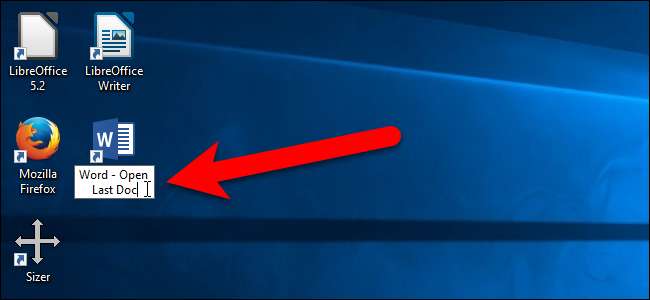
Mostantól duplán kattinthat erre a parancsikonra a legfrissebb dokumentum megnyitásához, bármi legyen is az.
Második lehetőség: Használja a Futtatás párbeszédpanelt vagy a Keresés / Cortana mezőt
Lehet, hogy nem szeretne még egy parancsikont hozzáadni az asztalához. Ebben az esetben a legújabb dokumentumot megnyithatja a Wordben a Keresés / Cortana mező vagy a Futtatás párbeszédpanel használatával. A Keresés / Cortana mező használatához kattintson a tálcán található Cortana keresés ikonra (vagy a Keresés ikonra, ha letiltotta Cortanát ), és a következőket írja be a mezőbe:
winword.exe / mfile1
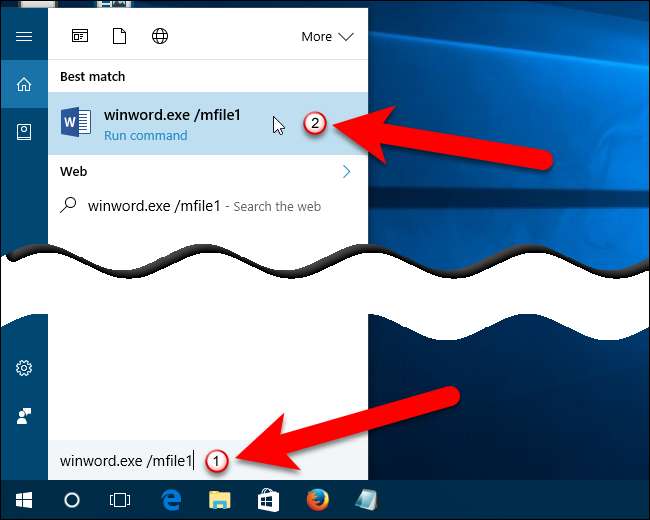
Ha a Futtatás párbeszédpanel használatával szeretné megnyitni a legfrissebb dokumentumot a Wordben, nyomja meg a Windows billentyűt + R, és írja be ugyanazt a parancsot (
winword.exe / mfile1
) a Megnyitás mezőbe. Ezután kattintson az „OK” gombra.
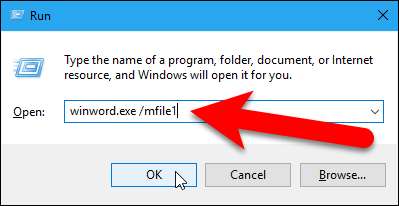
Az MRU (Legutóbb használt) listában szereplő többi dokumentum automatikus megnyitásához használjon utána egy másik számot
/ mfile
a Cél szerkesztés mezőben vagy a Keresés / Cortana mezőbe vagy a Futtatás párbeszédpanelbe beírt parancsban. Például a legutóbb használt fájl megnyitásához adja hozzá
/ mfile2
ahelyett
/ mfile1
.







